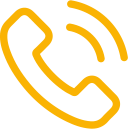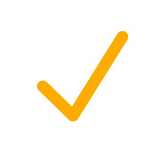ДОБАВЛЕНИЕ / ОБНОВЛЕНИЕ ФАЙЛА ЛИЦЕНЗИЙ SV9500
ДОБАВЛЕНИЕ / ОБНОВЛЕНИЕ ФАЙЛА ЛИЦЕНЗИЙ SV9500
Загрузите файл лицензии (svi.zip) с сервера управления лицензиями (LMS) и получите код активации.

• При обновлении лицензии необходим новый код активации регистрации.
• Файл SVI загружается в формате zip. Не распаковывайте файл SVI, поскольку этот файл используется как есть.
• Вы можете переименовать сохраненный файл SVI, но не изменяйте расширение файла.

Обязательно соблюдайте следующие условия:
• Для системы с двойной конфигурацией загрузите один и тот же файл SVI как на сторону ACT, так и на сторону STBY.
• Чтобы загрузить файл SVI в модель SV9500 в первый раз, см. «Первоначальный запуск» в Руководстве по установке модели устройства.
• Чтобы загрузить файл SVI в предварительно упакованную модель сервера SV9500 в первый раз, см. «Процедура первоначального запуска» в Руководстве по установке и эксплуатации предварительно упакованной модели сервера.
• В следующих случаях после загрузки файла лицензии требуется инициализация системы:
- Добавление новой клиентской лицензии (первая активация клиентской лицензии).
- Добавление дополнительных лицензий.
- Запустите Internet Explorer.
- Введите в адресную строку следующее, чтобы получить доступ к меню обслуживания сервера телефонии.
Введите «https://xxx.xxx.xxx.xxx:9821/», если используется карта процессора SCF-CP03-B (карта ЦП поддерживает карту CFast).
Введите «http://xxx.xxx.xxx.xxx:9801/», если используется карта процессора SCF-CP02-B (карта ЦП поддерживает карту CF).
После входа в систему появится экран меню обслуживания сервера телефонии.Обязательно соблюдайте следующие условия:
• «xxx.xxx.xxx.xxx» представляет IP-адрес назначения SV9500.
- Для системы с двумя ЦП введите IP-адрес LAN1 Системы 0 или Системы 1.
- Для модели предварительно упакованного сервера SV9500 с одним ЦП введите IP-адрес LAN1 (ACT).
• По умолчанию и имя пользователя, и пароль - «admin». Мы рекомендуем вам изменить имя пользователя и пароль в расширенном меню. - В случае использования карты процессора SCF-CP03-B нажмите кнопку «Загрузить» для лицензии на вкладке «Общие» экрана меню обслуживания сервера телефонии.
В случае использования карты процессора SCF-CP02-B нажмите кнопку «Загрузить» для лицензии на экране меню обслуживания сервера телефонии. В правом нижнем углу экрана появится диалоговое окно «Загрузка лицензии». - Нажмите кнопку «Обзор» в диалоговом окне и укажите файл SVI.
- Выберите «Работа» и затем нажмите кнопку «Загрузить» в диалоговом окне. Когда загрузка будет завершена, отобразиться сообщение «Операция успешно завершена/\.
Щелкните кнопку ОК.

Процедура отличается в зависимости от типа лицензионного программного обеспечения.
• Клиентская лицензия
• Дополнительная клиентская лицензия
С помощью команды AACT файлы лицензии (файл SVI) загружаются только в активную сторону. Когда система находится в модели устройства с двойной конфигурацией, загрузите файлы лицензий (файлы SVI) с помощью команды CFCS на резервную сторону после сброса состояния, в котором подключение PCPro запрещено.

Если конфигурация системы с резервированием центрального процессора, файл SVI необходимо загрузить
в CFast / CF в обеих процессорах (CPU 0 и CPU 1).
• Клиентская лицензия
• Дополнительная клиентская лицензия
• Опционная лицензия
Используйте любой из следующих методов:
• Выполнение программы, загрузка данных Office и инициализация системы используя команду SINZ.
• Загрузите файл SVI с помощью команды AACT, затем выполните инициализацию без загрузки с помощью команды SINZ.
- С помощью следующих команд убедитесь, что файл лицензии (файл SVI) обновлен.
- Проверьте код программного ключа с помощью команды AACT.
- Проверьте дату обновления файла лицензии с помощью команды DISS. - Ссылаясь на «Проверка установки» в Руководстве по установке модели устройства, убедитесь, что важные функции работают должным образом.
- В командном окне AACT выберите переключатель Register Activation Code (Зарегистрировать код активации) и нажмите кнопку Get (Получить). Отображается поле Activation Code (Код активации)
- Введите код активации, полученный от сервера LMS, в поле Activation Code (Код активации) и нажмите кнопку Set (Установить).
Обязательно соблюдайте следующие условия:
• При использовании модели предварительно упакованного сервера SV9500 зарегистрируйте код активации после установки IP-адреса LAN1 (ACT) (только для адресов IPv4). Если вы измените IP-адрес LAN1 (ACT) после того, как ваш статус сертификации станет «Certify OK», он изменится на «Certify NG (HKC)». В этом случае см. Приложение к Руководству по установке и эксплуатации готовой модели сервера.
• Если позже выяснится, что код активации неверен, вам необходимо снова запустить команду AACT и ввести правильный код. - Убедитесь, что вы получили подтверждающее сообщение Certify OK.